Excelでセルの数式をテキスト文字列に迅速に変換
Kutools for Excel
300以上の機能でExcelを強化
強力な機能
Excelでは、数式を入力すると結果値が得られます。しかし、時にはワークシートのセル内で数式の結果をテキスト文字列として表示したい場合があります。例えば、=A1+A2-A3という数式をセルに入力し、結果値を得たとします。その結果値をExcelで=A1+A2-A3というテキスト文字列に変換したい場合です。Kutools for Excelの「数式をテキストに変換」機能を使用すれば、ワンクリックでセルの数式をテキスト文字列に変換できます。
Kutools >> テキスト >> 数式をテキストに変換 をクリックしてください。スクリーンショットをご覧ください:
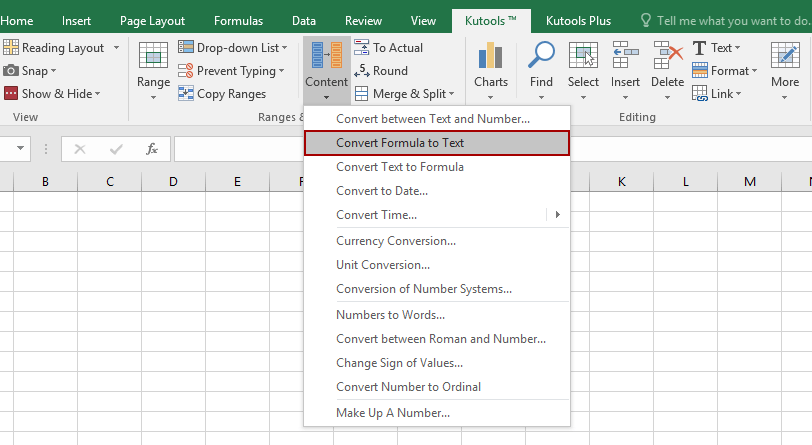
ワイドスクリーンの場合、 Kutools >> 変換 >> 数式をテキストに変換 をクリックしてください。スクリーンショットをご覧ください:

使用方法:
1. 数式をテキスト文字列に変換したい範囲を選択します。
2. 次に、このユーティリティを適用するために Kutools > テキスト > 数式をテキストに変換(または Kutools > 変換 > 数式をテキストに変換)をクリックすると、すべての数式結果がテキスト文字列に変更されます。スクリーンショットをご覧ください:
 |  |
注意:
1. この機能は元に戻しが可能です;
2. テキスト文字列を実際の数式に変換したい場合は、「テキストを数式に変換」機能をご利用ください。
デモ:セルの数式をテキスト文字列に迅速に変換し、また逆に変換
おすすめの生産性ツール
Office Tab: Microsoft Officeで便利なタブを使用できます。Chrome、Firefox、そして新しいEdgeブラウザのように、複数のドキュメントをタブで簡単に切り替えられます — もう散らかったウィンドウに悩まされることはありません。さらに詳しく...
Kutools for Outlook: Kutools for Outlookは、Microsoft Outlook 2010–2024(およびそれ以降のバージョン)とMicrosoft 365に対応し、100以上の強力な機能を提供します。これにより、メール管理を簡素化し、生産性を向上させます。さらに詳しく...
Kutools for Excel
Kutools for Excelは、Excel 2010 – 2024およびMicrosoft 365での作業を効率化するための300以上の高度な機能を提供します。上記の機能は、含まれている多数の時間節約ツールの1つに過ぎません。

